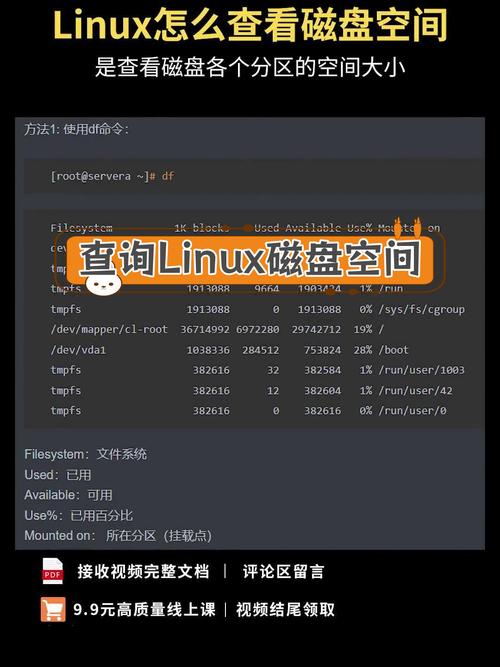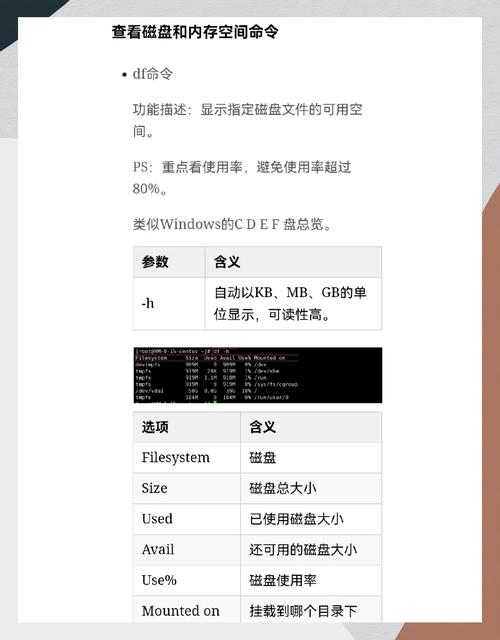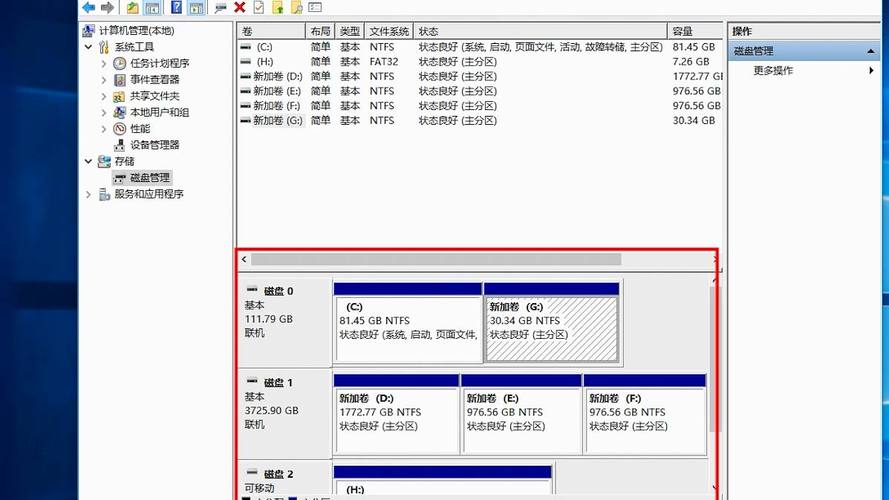Linux系统中如何查看硬盘空间
在Linux系统中,可以通过多种命令来查看硬盘空间。常用的命令包括df和du。df命令可以显示文件系统的磁盘空间使用情况,包括总空间、已用空间和可用空间等信息。而du命令则可以用于查看目录或文件的磁盘使用情况,帮助用户了解哪些文件或目录占用了较多的磁盘空间。通过这些命令,用户可以方便地了解Linux系统中硬盘空间的使用情况。
Linux系统:轻松查看硬盘空间的方法与步骤
在Linux系统中,硬盘空间的管理和监控是系统维护的重要一环,无论是进行系统升级、安装新软件还是管理文件,了解硬盘空间的使用情况都是必不可少的,本文将详细介绍在Linux系统中如何查看硬盘空间,帮助您轻松管理您的存储空间。
使用df命令查看硬盘空间
df命令是Linux系统中用于查看文件系统磁盘空间使用情况的常用命令,通过df命令,您可以快速了解各个文件系统所使用的空间大小、已用空间大小、可用空间大小以及挂载点等信息。
1、打开终端,您可以通过快捷键Ctrl + Alt + T来快速打开终端。
2、输入df命令,在终端中输入“df -h”命令(注意:这里的“-h”参数表示以人类可读的格式显示信息,即以GB、MB等单位显示)。
3、查看输出结果,执行df命令后,终端将显示当前系统上所有文件系统的磁盘空间使用情况,每一行输出信息包括文件系统的挂载点、总容量、已用空间、可用空间以及使用百分比等信息。
使用du命令查看目录空间占用情况
除了使用df命令查看整个文件系统的磁盘空间使用情况外,您还可以使用du命令查看指定目录的空间占用情况,du命令可以递归地显示指定目录及其子目录中的文件和目录所占用的磁盘空间大小。
1、打开终端并进入要查看的目录,如果您想查看/home/user目录的空间占用情况,可以输入“cd /home/user”命令进入该目录。
2、输入du命令并查看输出结果,在终端中输入“du -sh *”命令(这里的“-s”参数表示汇总输出,即只显示每个参数的总大小;“-h”参数同样表示以人类可读的格式显示信息),执行该命令后,终端将显示该目录下所有文件和目录的磁盘空间占用情况。
使用图形化工具查看硬盘空间
除了使用命令行方式查看硬盘空间外,Linux系统中还提供了许多图形化工具来帮助您更直观地管理存储空间,这些工具通常具有友好的界面和丰富的功能,方便您进行磁盘空间的监控和管理,常见的图形化工具包括GParted、Baobab等。
1、GParted:GParted是一款功能强大的分区工具,它可以帮助您查看和管理磁盘分区以及磁盘空间,通过GParted的界面,您可以轻松地了解各个分区的大小、类型以及挂载点等信息,GParted还支持对磁盘进行分区、调整分区大小等操作。
2、Baobab:Baobab是一款轻量级的系统性能分析工具,它可以帮助您查看系统的资源使用情况,包括CPU、内存和磁盘空间等,通过Baobab的界面,您可以快速了解各个文件系统的磁盘空间使用情况,并对其进行排序和筛选等操作。
注意事项
在查看和管理硬盘空间时,请注意以下几点:
1、定期检查硬盘空间:定期检查硬盘空间的使用情况,及时发现并清理不必要的文件和软件,避免因空间不足导致的问题。
2、谨慎删除文件:在删除文件之前,请确保该文件不是系统或软件运行所必需的,避免误删重要文件导致系统或软件无法正常运行。
3、使用合适的存储策略:根据文件的类型和重要性,选择合适的存储策略,如备份重要文件、定期清理临时文件等。
4、关注警告信息:当系统或软件发出磁盘空间不足的警告时,请及时采取措施清理不必要的文件或增加存储空间。
了解如何在Linux系统中查看和管理硬盘空间对于系统维护和文件管理非常重要,通过本文介绍的df、du命令以及图形化工具等方法,您可以轻松地了解硬盘空间的使用情况并进行有效的管理。